Cuando se trata de realizar videoconferencias, una de las mejores opciones con las que contamos actualmente es Zoom. Y en esta clase de aplicaciones, en donde pasamos todo el tiempo comunicándonos constantemente con otras personas, es muy importante cambiar la imagen de perfil, especialmente en aplicaciones de mensajería y videollamadas como Zoom.
El motivo es muy sencillo, una imagen de perfil ayuda a los demás a identificar quiénes somos de manera más rápida y ágil. No únicamente en una videollamada, también cuando se trata de mensajes de texto.
Cambiar imagen de perfil en Zoom desde un ordenador
Lo primero que tendremos que hacer es ingresar a la web de Zoom desde nuestro navegador web. Incluso si estamos usando la aplicación de escritorio, seremos redirigidos al sitio web.
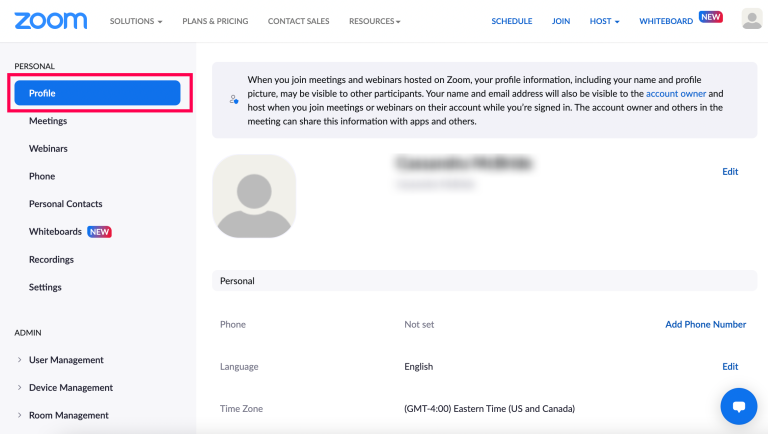
A continuación, vamos a dar clic en Perfil en la barra lateral izquierda.
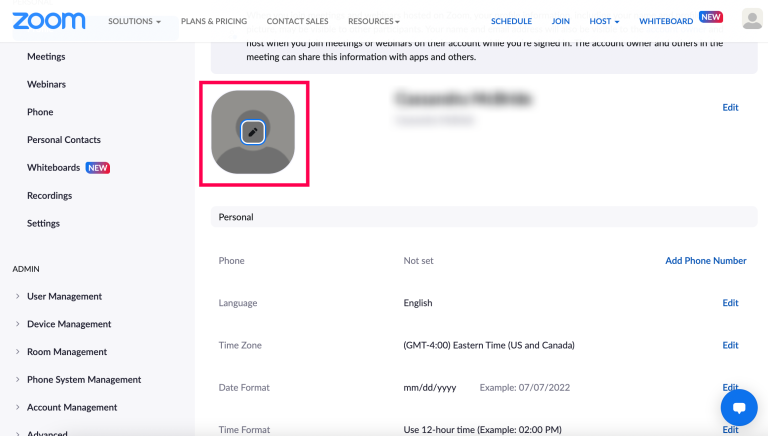
Pasaremos el cursor del ratón por la imagen de perfil hasta que veamos un icono de un lápiz. Cuando lo veamos, daremos clic en este.
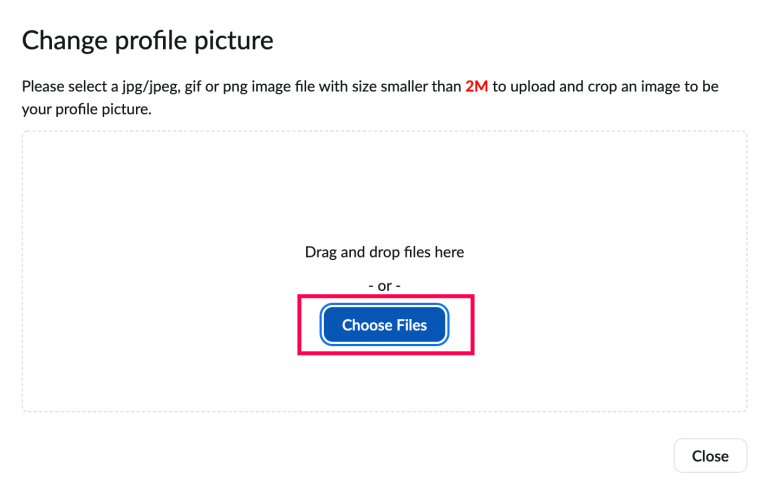
En esta nueva pantalla, vamos a dar clic en Elegir archivo.
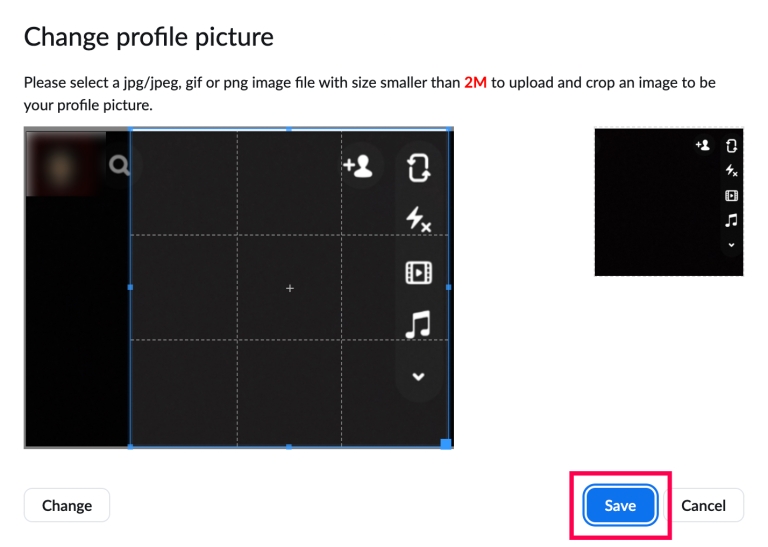
Tendremos que seleccionar alguna imagen o foto que tengamos en nuestro ordenador. Zoom nos dará la opción de recortar la imagen para que encaje perfectamente en las medidas de fotos de perfil del servicio.
Eso sería todo, ahora podemos actualizar la página y verificar si la foto de perfil quedo como realmente deseemos. En caso contrario, simplemente tendremos que repetir el proceso con otra imagen.
Algo que debemos mencionar es que Zoom admite imágenes de esta 2 MB de tamaño y tiene que encontrarse en alguno de los siguientes formatos: PNG. JPG o GIF.
En el mismo apartado de perfil podremos editar otra información que aparece justamente en nuestro perfil. Podemos cambiar el nombre para mostrar, la dirección de correo electrónico, el tipo de cuenta, etc.
Añadir una imagen de perfil durante una llamada
Cuando estamos en medio de una videollamada de Zoom y decidimos apagar la cámara, el resto de miembros verán nuestra foto de perfil. Sin embargo, podemos personalizar esa foto que verán durante la videollamada. Esto no afectara a la foto de perfil de la cuenta en sí, únicamente cambiara en esta videollamada específica.
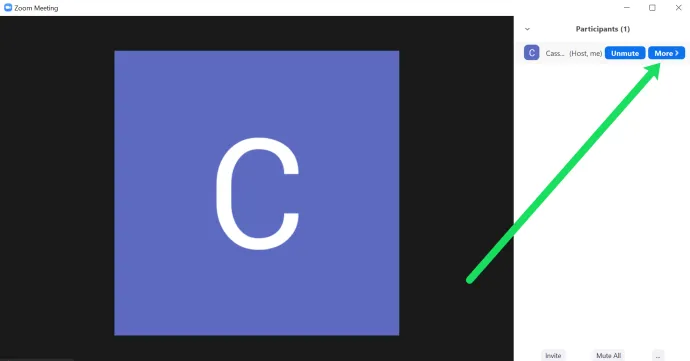
Lo único que tendremos que hacer es dar clic derecho en Más la vista previa del vídeo y elegir Editar perfil.
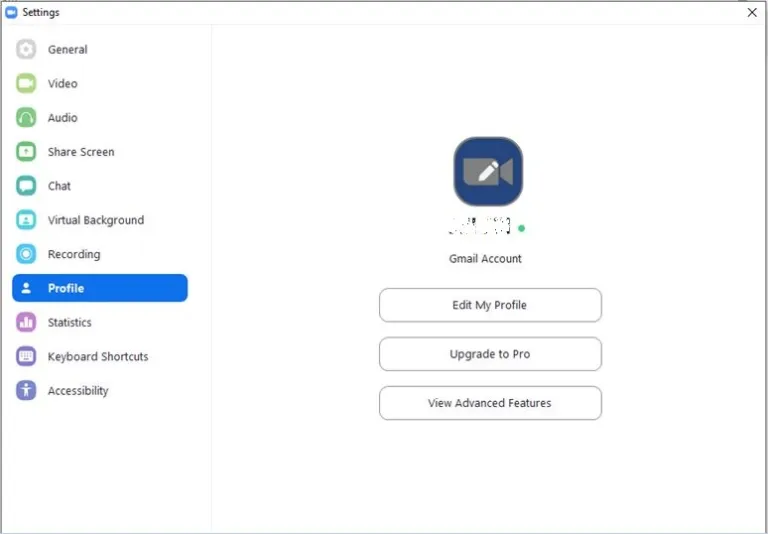
Cuando detenemos el vídeo, podremos ver la imagen. La opción de editar nuestra foto de perfil no aparecerá siempre. En algunas ocasiones, cuando demos clic en Más, únicamente veremos la opción de cambiar nombre.
Modificar la foto de perfil desde la app móvil
Comenzamos iniciando la aplicación Zoom en nuestro dispositivo móvil. Los pasos a seguir son muy similares tanto en iOS como en Android.

A continuación, vamos a presionar en Configuración.
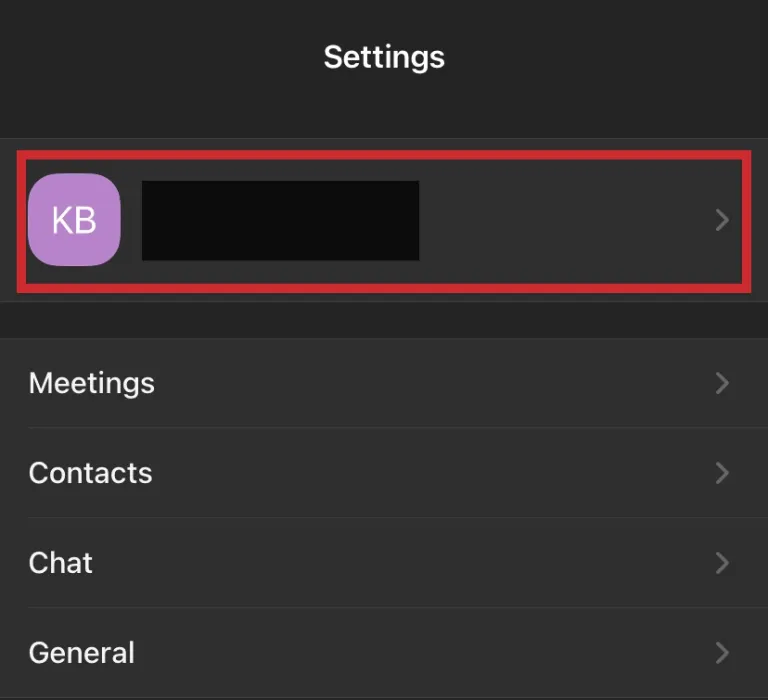
Pulsamos en nuestro nombre para poder acceder a la foto de perfil.
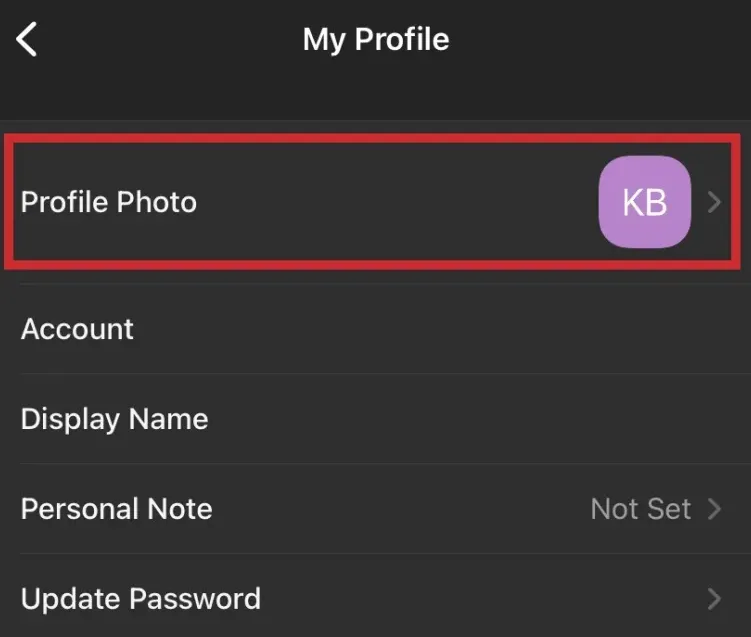
Aquí vamos a pulsar en Foto de perfil.
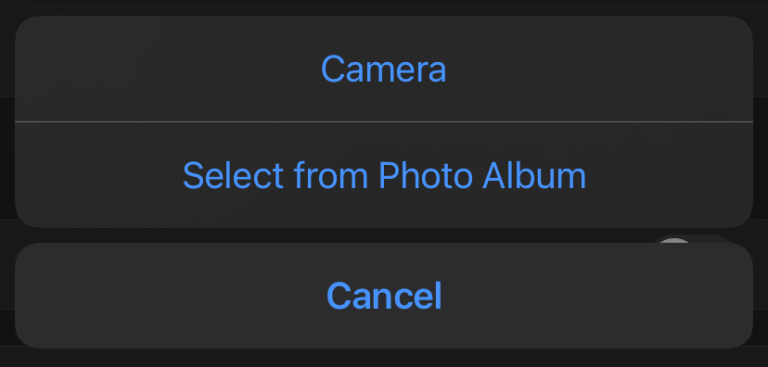
Aparece un mensaje emergente en la parte inferior que nos dará la opción de elegir tomar una fotografía nueva desde la Cámara o seleccionar una desde el álbum de fotos.

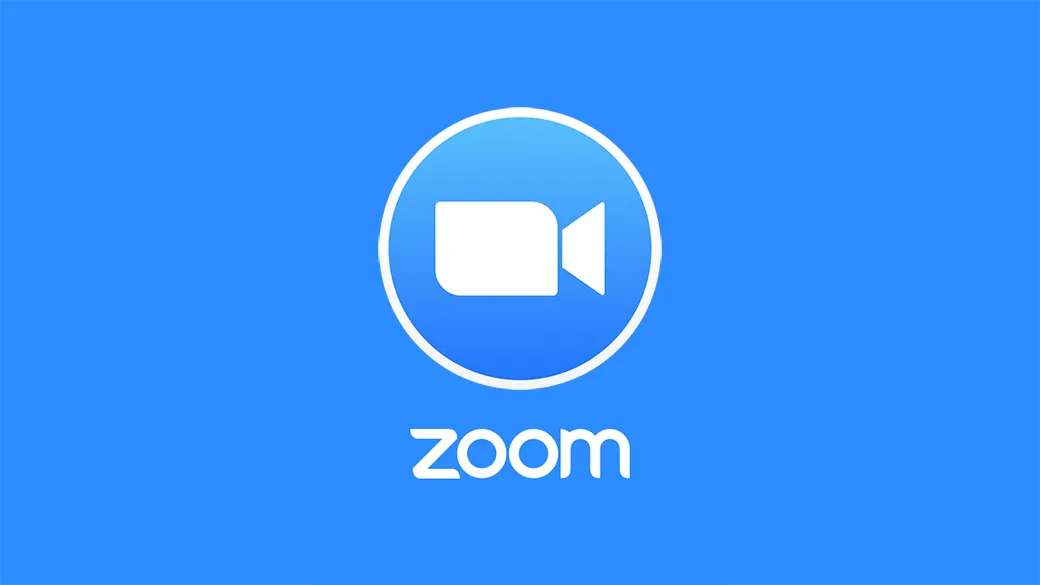
¿Tienes alguna pregunta o problema relacionado con el tema del artículo? Queremos ayudarte.
Deja un comentario con tu problema o pregunta. Leemos y respondemos todos los comentarios, aunque a veces podamos tardar un poco debido al volumen que recibimos. Además, si tu consulta inspira la escritura de un artículo, te notificaremos por email cuando lo publiquemos.
*Moderamos los comentarios para evitar spam.
¡Gracias por enriquecer nuestra comunidad con tu participación!